Obsah článku:
- 1 Příčiny chyby
- 2 Jak opravit chybu „Ochrana prostředků Windows se nezdařila spustit službu obnovy “
- 2.1 Virus a antivirus
- 2.2 Využíváme standardní služby
- 2.3 Chyby v aktualizacích Microsoftu jako důvod nemožnosti spusťte službu obnovy
- 2.4 Závady nainstalovaných programů
- 2.5 Oprava registru jako způsob odstranění chyby
- Příčiny chyby
- Jak opravit „Windows Resource Protection Fails“ spustit službu obnovy “
- Virus a antivirus
- Budeme se uchýlit k pomoci standardních služeb
- Chyby v aktualizacích Microsoftu jako důvod nemožnosti spusťte službu obnovy
- Závady nainstalovaných programů
- Oprava registru jako způsob, jak chybu opravit
Příčiny chyby
Takže jste se rozhodli zkontrolovat, zda váš systém má poškozené soubory a některá důležitá data chybí.
- Spusťte příkazový řádek jako správce z nabídky „Start“ (ten je důležitý, protože pokud spustíte konzoli z jiného počítače) programy jako Total Commander, pak to nemusí fungovat nezbytné akce, protože bude mít bitovou kapacitu 32 bitů, nikoli 64 bit);
- Zadejte sfc / scannow;
- Výsledek – zpráva na obrazovce „Chránit prostředky systému Windows není Můžu spustit službu obnovy. “
Důvod tohoto chování OS může být triviální poškození virů a chyby v posledních aktualizacích Microsoft, závady nainstalovaných programů, poškození registru a mnohem víc. Budeme analyzovat v pořádku.
Jak opravit „Windows Resource Protection Fails“ spustit službu obnovy “
Nejprve restartujte počítač a přejděte na příkazový řádek z jméno správce z nouzového režimu. Zadejte sfc / scannow. Pokud problém přetrvává, proveďte následující kroky: dokud nedosáhnete pozitivního výsledku.
Virus a antivirus
Antivirový program někdy může během antivirové kontroly fungovat zaměňte požadovaný soubor za malware a odstraňte jej systému. V důsledku toho se objeví chyba „Ochrana prostředků“. Systém Windows nemůže spustit službu obnovení. “ Může zkuste obnovit data vrácením operačního systému na předchozí verzi. Pokud však tyto akce nepřinesou žádný výsledek, bude fungovat systém bude muset být znovu nainstalován. Možné problémy zobrazí se ve vašem operačním systému (například 7 nebo 10). Jako možnost zkuste nainstalovat jinou verzi systému Windows.
Budeme se uchýlit k pomoci standardních služeb
Na jednom z fór nabízejí uživatelé následující řešení: zkuste vstoupit do nouzového režimu na vyhledávací liště v nabídce „Start“ zadejte „Services“ a přejděte na odpovídající klasiku aplikace.
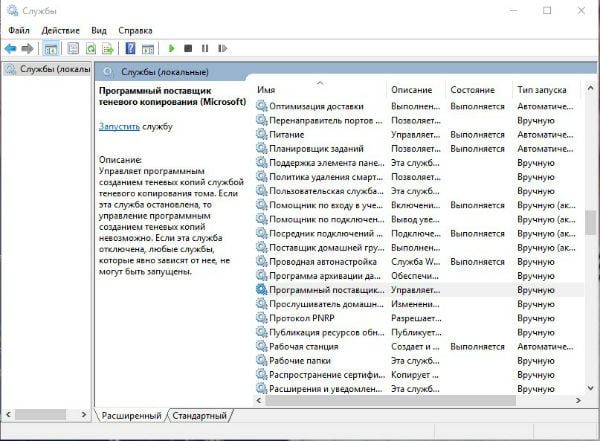
Standardní aplikace „Služby“
Vyhledejte a spusťte následující služby:
- Poskytovatel softwaru stínové kopie (Microsoft);
- Zálohování systému Windows
- Stínová kopie svazku;
- Instalační služba modulu Windows.
Chyby v aktualizacích Microsoftu jako důvod nemožnosti spusťte službu obnovy
Zkuste odinstalovat nejnovější stažené aktualizace z Microsoft:
- Přejděte na web Windows Update
- otevřít časopis;
- Vyberte „Odinstalovat aktualizace“.
Zobrazí se následující nabídka.
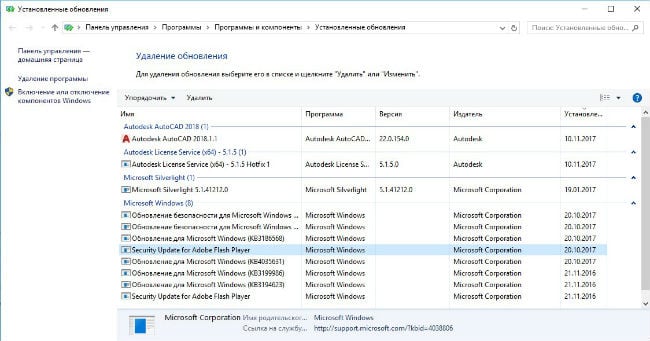
Odebírání aktualizací
Chcete-li odstranit aktualizace, které nepotřebujete, zvýrazněte je a klikněte na „Smazat“. Po dokončení restartujte počítač a změňte jej vstoupil v platnost.
Zkontrolujte, zda byla chyba opravena – zadejte sfc znovu / scannow a podívejte se, co vám systém odpoví. Pokud místo slov „Windows Resource Protection nemůže spustit službu zotavení “uvidíte zprávu o detekci poškození soubory a jejich úspěšné zotavení, důvod ztráty Stav systému byl přesně v nejnovějších aktualizacích. Pro zabezpečení v Centru aktualizací deaktivuje jejich automatické načítání. Je lepší kontrolovat aktualizace z času na čas a nechte systém nainstalovat ty, které potřebujete. Ve stejné nabídka je k dispozici a funkce obnovení systému je jiná metody.
Závady nainstalovaných programů
Stejně jako u aktualizací zkontrolujte poslední nainstalovanou software. Přejděte na „Programy a funkce“ a odinstalujte ji podezřelý software odtamtud. Ještě lépe, použijte odinstalace programů pomocí speciálního softwaru, například AIDA 64, který odebere všechny soubory ze systému, včetně zbytkových. To je pomůže opravit chybu „Windows Resource Protection Fails spusťte službu obnovy. “
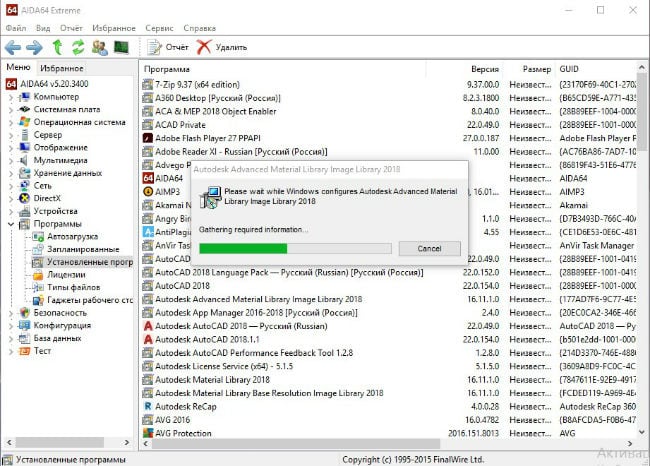
Odinstalujte programy pomocí AIDA64
Oprava registru jako způsob, jak chybu opravit
Spusťte opravu registru. Použijte například CCleaner. Pokud byla poškození registru menší, program se s tímto problémem vyrovná. Pokud byly provedeny změny výsledek škodlivého kódu, pak snad jediný výstupem bude přeinstalace operačního systému. Ne z obrázek az instalačního disku, aby byl operační systém zcela čistý. Toto je samozřejmě extrémní metoda a používá se až poté všichni ostatní budou vyzkoušeni.
